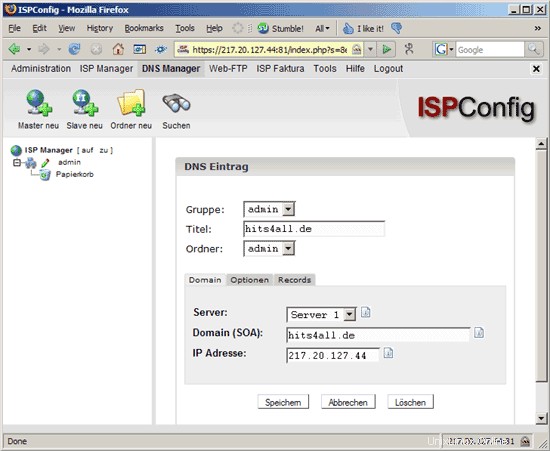Cómo ejecutar su propio servidor de nombres con ISPConfig y proveedordomain.de (Schlund)
Este tutorial muestra cómo puede ejecutar su propio servidor de nombres para los dominios que registra con providerdomain.de (Schlund Technologies). Por supuesto, esto también funciona con cualquier otro registrador, aunque el procedimiento puede diferir un poco. Usaremos el servidor ISPConfig como servidor de nombres principal y uno de los servidores de nombres de Schlund (ns10.schlundtech.de) como servidor de nombres secundario.
Para hacer esto, necesita un servidor con ISPConfig instalado y, por supuesto, una cuenta de providerdomain.de.
Este tutorial está patrocinado por nuestro miembro berli. Me dio acceso a su servidor ISPConfig, así como a su cuenta de proveedor de dominio.de para que pudiera escribir este tutorial.
1 Situación actual
Nuestra situación actual es la siguiente:tenemos
- un servidor ISPConfig:dirección IP 217.20.127.44; este será nuestro principal servidor de nombres.
- una cuenta de providerdomain.de con los dominios ya registrados hits4all.de y java-experience.com. Ambos utilizan actualmente los servidores de nombres de Schlund (ns9.schlundtech.de y ns10.schlundtech.de).
Nuestro servidor de nombres principal (servidor ISPConfig) se llamará ns1.hits4all.de; reemplazará a ns9.schlundtech.de. Los dominios hits4all.de y java-experience.com utilizarán ns1.hits4all.de y ns10.schlundtech.de como sus servidores de nombres autorizados. Debido a que ns1.hits4all.de alojará los registros DNS de su propio dominio, hits4all.de, tendremos que crear un registro adhesivo para evitar el problema del huevo de gallina <->. Esto no sería necesario si usáramos un dominio diferente para nuestro servidor de nombres, como en este tutorial:https://www.howtoforge.com/ispconfig_dns_godaddy
2 Crea la zona hits4all.de en ISPConfig
Primero iniciamos sesión en ISPConfig y vamos al Administrador de DNS para crear la zona hits4all.de con todos los registros deseados (incluido ns1.hits4all.de). Hacemos clic en Nuevo Máster (Master neu) y rellenamos el formulario de la siguiente manera:
Luego vamos a la pestaña Opciones (Optionen) y completamos la dirección de correo electrónico administrativa para esta zona, así como los dos servidores de nombres autorizados. Planeamos usar ns1.hits4all.de y ns10.schlundtech.de:
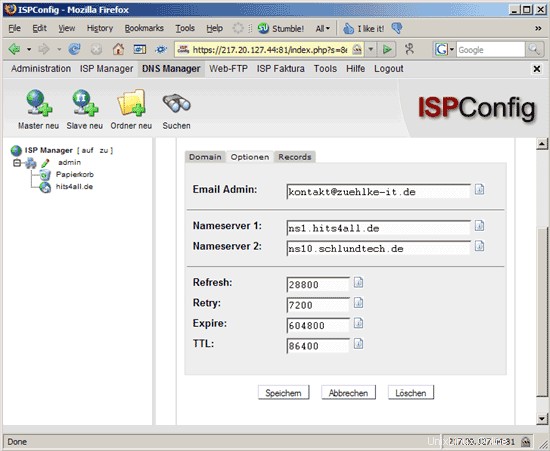
Luego vamos a la pestaña Registros y hacemos clic en el botón Nuevo (Neu) junto a Registro A para crear nuestro primer registro A:ns1.hits4all.de.
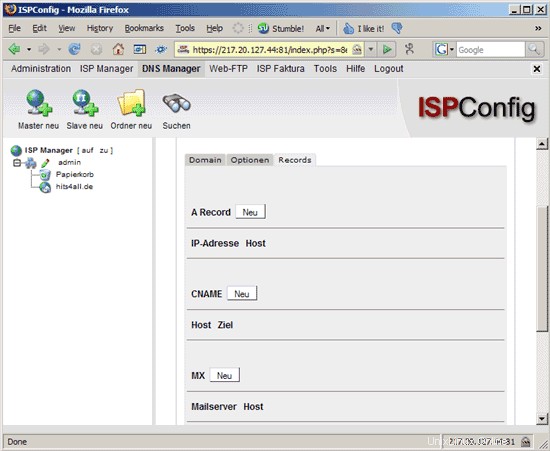
En el formulario que nos sale ponemos ns1 (¡nada más!) como Host y 217.20.127.44 como dirección IP:
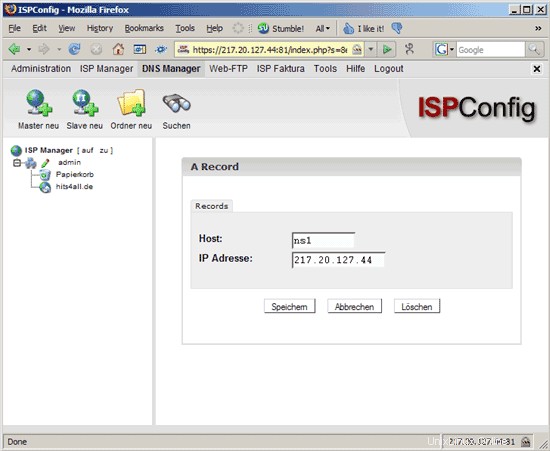
Posteriormente, podemos encontrar nuestro nuevo registro en la pestaña Registros:
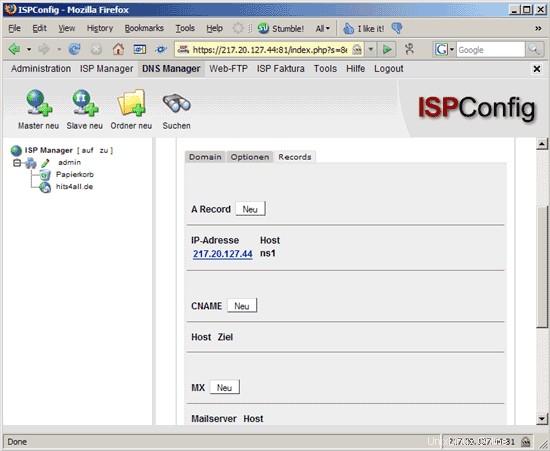
A continuación, creamos más registros A como www.hits4all.de y mail.hits4all.de:
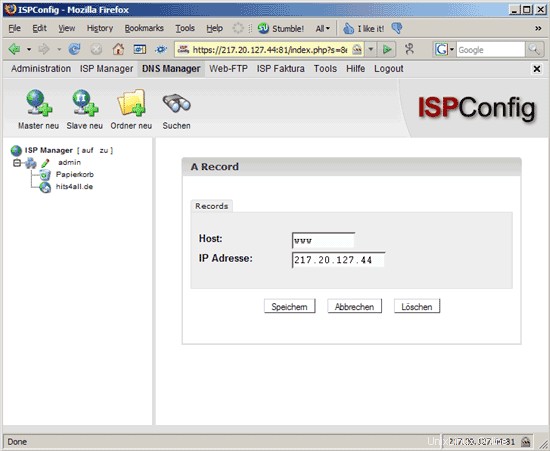
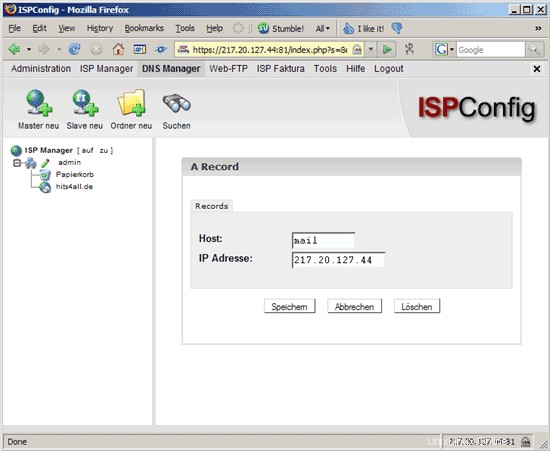
Ahora es el momento de crear un registro MX para hits4all.de. Hacemos clic en el botón Nuevo (Neu) al lado de MX:
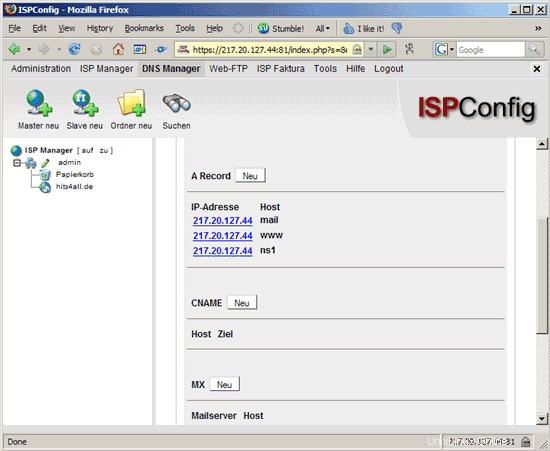
Queremos que los correos de hits4all.de vayan a mail.hits4all.de (para el cual acabamos de crear un registro A). Debido a que hits4all.de no tiene nombre de host, dejamos el campo Host vacío, seleccionamos una prioridad y completamos mail.hits4all.de en el campo Mailserver:
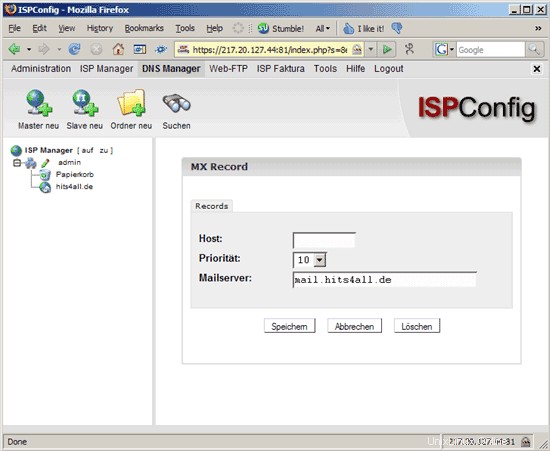
También queremos crear algunos registros CNAME, por ejemplo, pop3.hits4all.de debería apuntar a mail.hits4all.de. Por lo tanto hacemos clic en el botón Nuevo (Neu) al lado de CNAME:
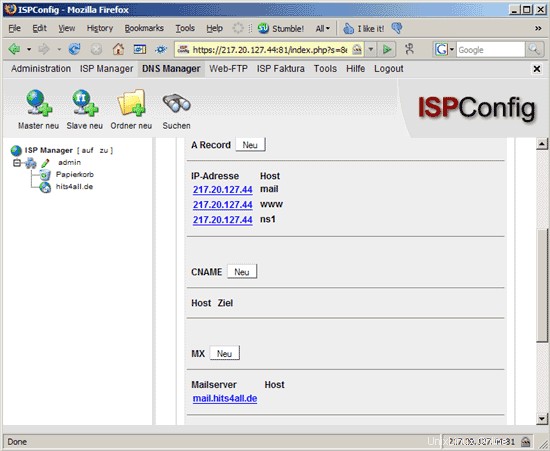
Completamos pop3 (¡nada más!) como Host y mail.hits4all.de como Target (Ziel):
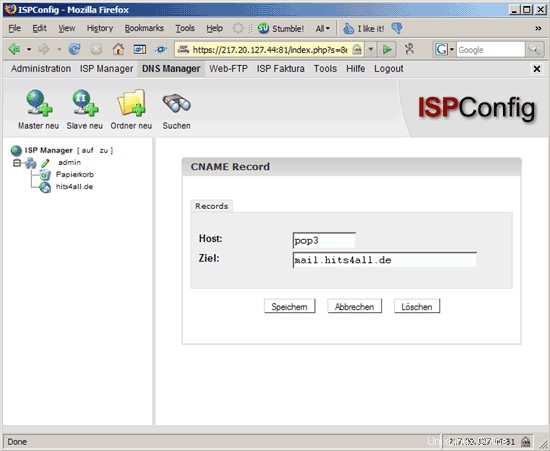
Luego creamos algunos registros CNAME más, como
- smtp.hits4all.de -> mail.hits4all.de
- sql.hits4all.de -> www.hits4all.de
- webmail.hits4all.de -> www.hits4all.de
(pero, por supuesto, depende de usted si necesita estos registros o no).
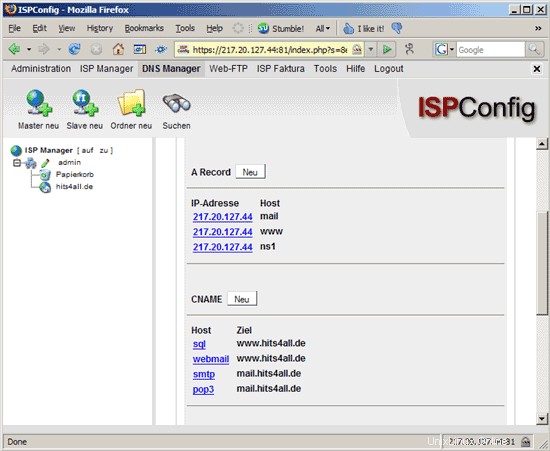
Finalmente, creamos un registro SPF.SPF es un estándar abierto que especifica un método técnico para evitar la falsificación de la dirección del remitente (consulte http://www.openspf.org/Introduction). Haga clic en el botón Nuevo (Neu) junto a SPF (todavía en la pestaña Registros):
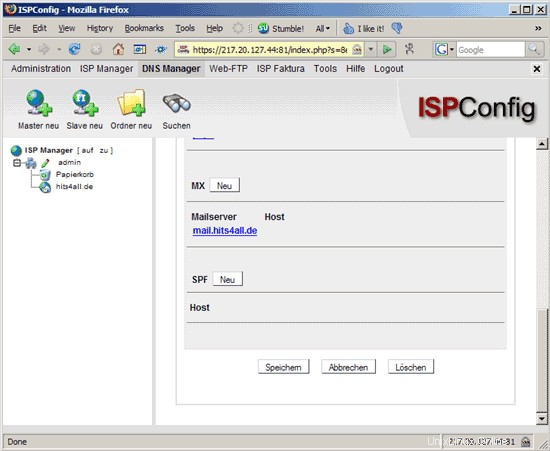
El formulario de ISPConfig para configurar registros SPF es muy similar a este asistente del sitio web openspf.org, así que eche un vistazo al asistente y podrá completar el formulario SPF en ISPConfig. Dejamos el campo Host vacío porque queremos enviar correos electrónicos desde hits4all.de, no desde algún subdominio.hits4all.de:
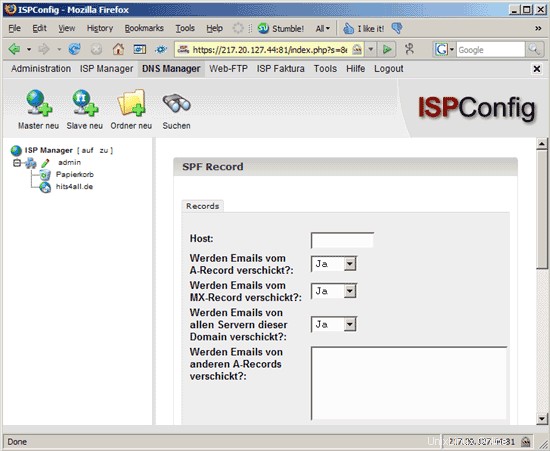
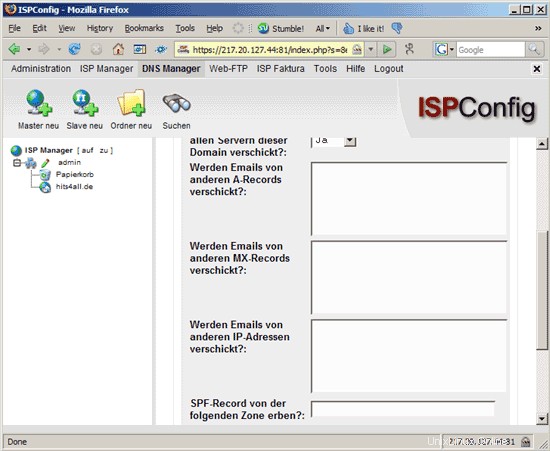
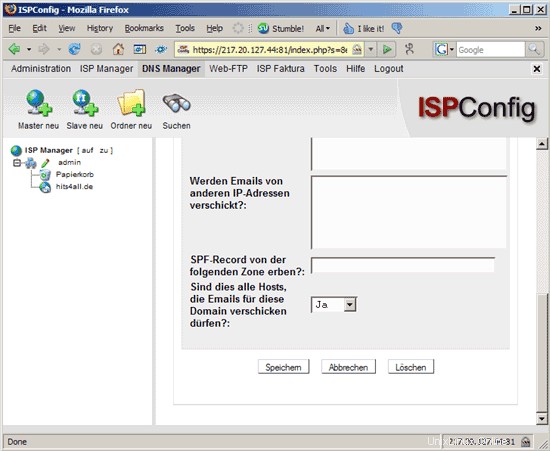
Eso es todo para la zona hits4all.de. Ahora podemos encontrar todos nuestros registros en la pestaña Registros:
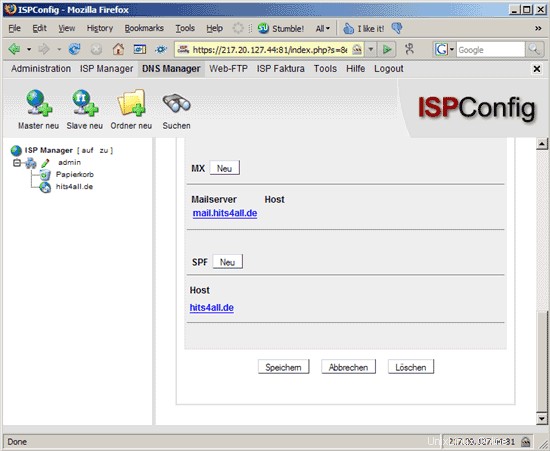
Cómo ejecutar su propio servidor de nombres con ISPConfig y providerdomain.de (Schlund) - Página 2
3 Configure los ajustes de DNS para hits4all.de en providerdomain.de
Ahora que hemos configurado nuestra zona hits4all.de en ns1.hits4all.de (nuestro servidor ISPConfig), debemos decirle a nuestro registrador (providerdomain.de) que ns1.hits4all.de es el nuevo servidor de nombres principal para hits4all.de. Si no lo hacemos, todas las consultas de DNS continuarán yendo a los servidores de nombres actuales, ns9.schlundtech.de y ns10.schlundtech.de, haciendo que la zona que creamos en el servidor ISPConfig sea inútil.
Inicie sesión en la interfaz web de providerdomain.de en https://login.schlundtech.de:
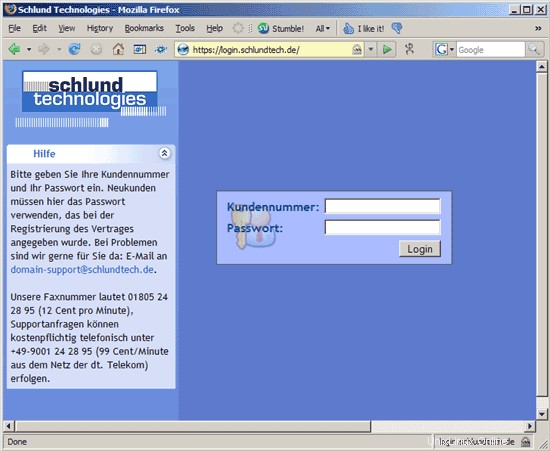
Luego vamos a Bestandsübersicht (cartera de dominios) para obtener una lista de nuestros dominios que registramos con providerdomain.de:
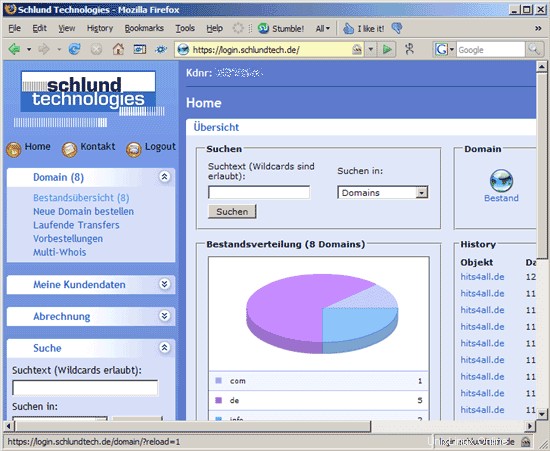
Luego hacemos clic en Dominio bearbeiten (editar dominio) en la columna hits4all.de:
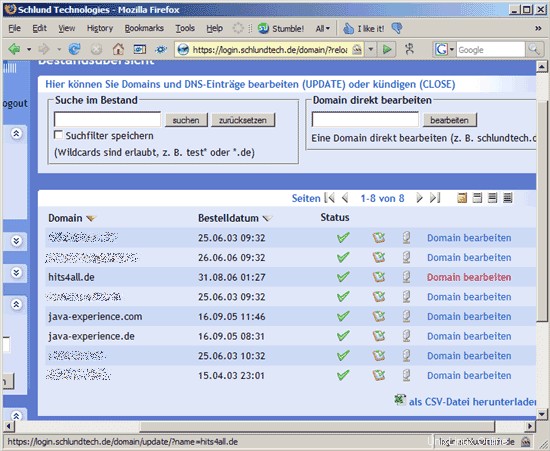
Luego vamos a la pestaña Nameserver-Einstellungen (configuración del servidor de nombres). Debido a que el servidor de nombres principal lo ejecutamos nosotros (ns1.hits4all.de), pero queremos usar un servidor de nombres de proveedor de dominio.de como servidor de nombres secundario (ns10.schlundtech.de), seleccionamos nur zweiter Nameserver (servidor de nombres secundario solamente ) en el campo Einrichtung soll erfolgen (tipo de configuración):
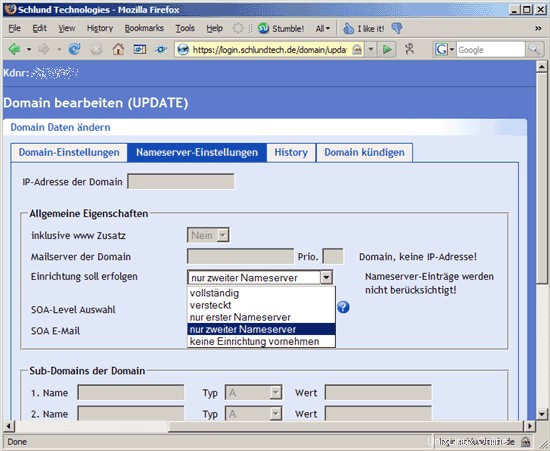
A continuación vamos a la pestaña Domain-Einstellungen (configuración del dominio) del dominio hits4all.de:
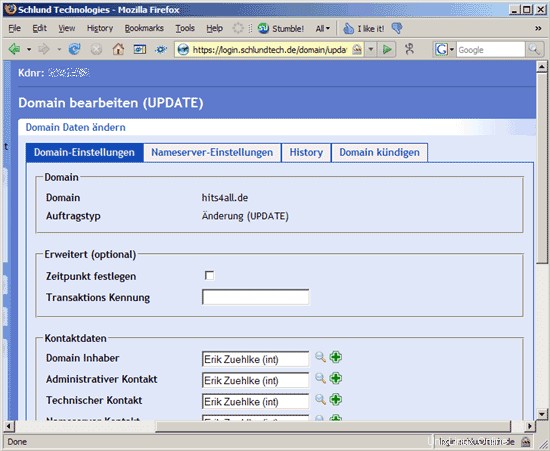
Nos desplazamos hasta el final de la página. Como servidor de nombres principal, completamos ns1.hits4all.de, y como necesitamos un registro de conexión (porque ns1.hits4all.de está en el dominio que debe resolver), completamos la dirección IP de ns1.hits4all.de (217.20.127.44 ) en el campo Dirección IP. En el campo 1. Servidor de nombres secundario, completamos ns10.schlundtech.de. Luego hacemos clic en Dominio jetzt aktualisieren (modificar dominio ahora):
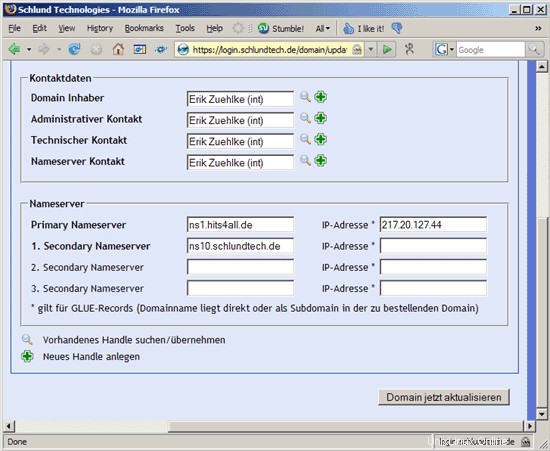
Ahora deberíamos ver dos mensajes de estado verdes, lo que significa que nuestros cambios fueron exitosos:
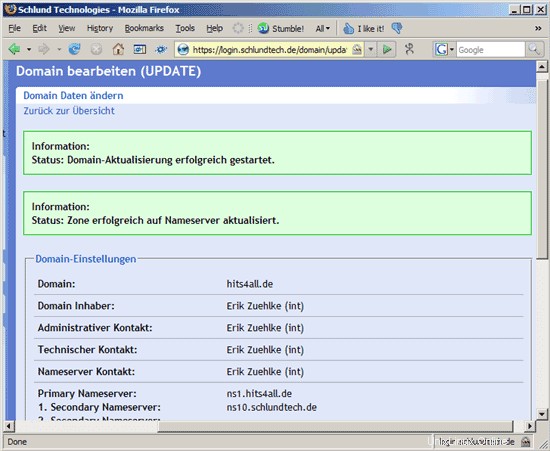
En la parte inferior de la misma página ahora podemos ver nuestros nuevos servidores de nombres para el dominio hits4all.de. A partir de ahora, ns1.hits4all.de es el servidor de nombres principal y ns10.schlundtech.de el servidor de nombres secundario para hits4all.de.
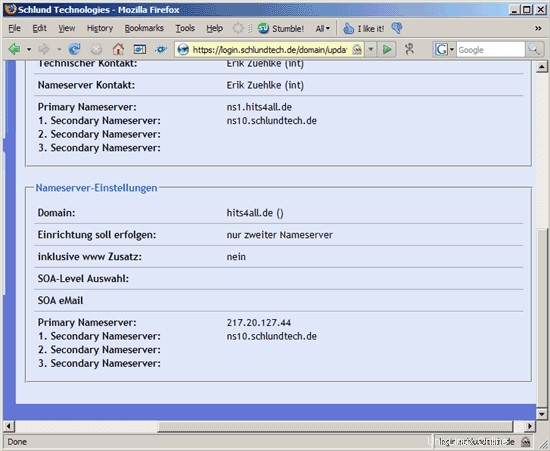
Cómo ejecutar su propio servidor de nombres con ISPConfig y providerdomain.de (Schlund) - Página 3
4 Crea la zona java-experience.com en ISPConfig
Ahora queremos crear una zona para el dominio java-experience.com en nuestro servidor ISPConfig. ns1.hits4all.de será el servidor de nombres principal, ns10.schlundtech.de el secundario.
Nuevamente, vamos al Administrador de DNS de ISPConfig y hacemos clic en New Master (Master neu). Complete el formulario de la siguiente manera:
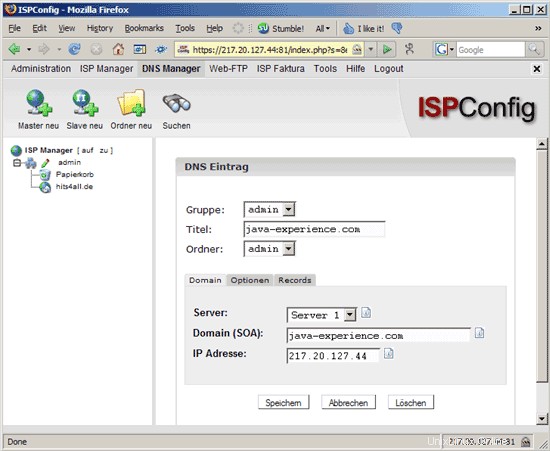
En la pestaña Opciones (Optionen), complete una dirección de correo electrónico administrativa para la zona más ns1.hits4all.de como servidor de nombres principal y ns10.schlundtech.de como servidor secundario:
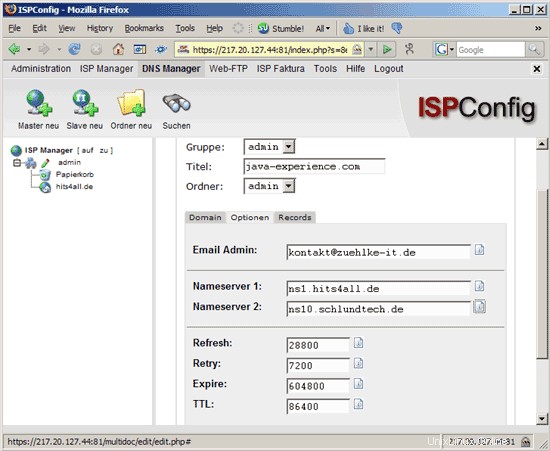
En la pestaña Registros, ahora podemos crear registros A para www.java-experience.com y mail.java-experience.com:
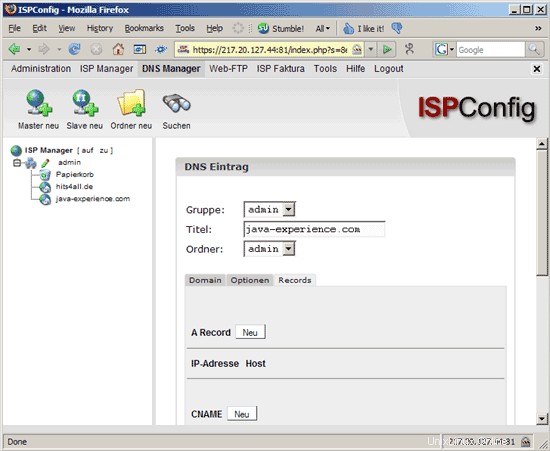
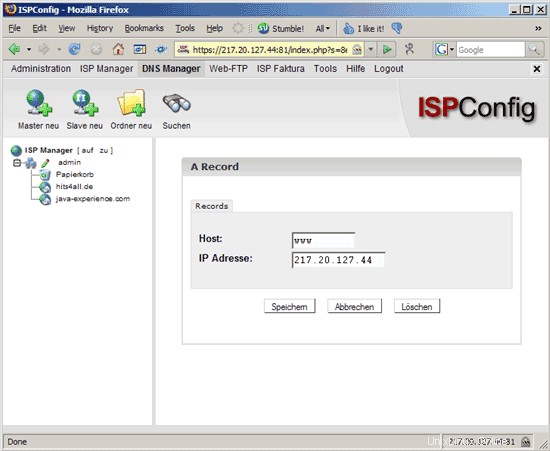

A continuación, creamos un registro MX para java-experience.com:
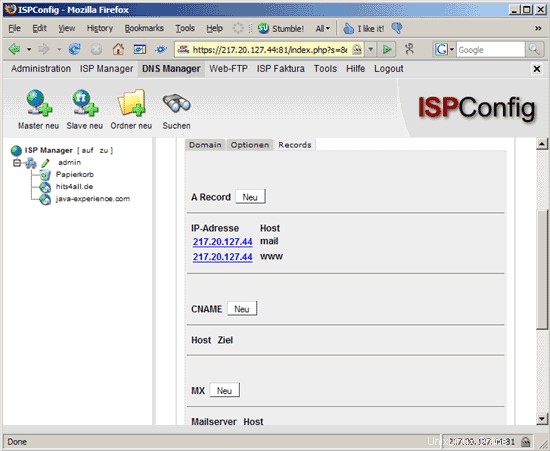
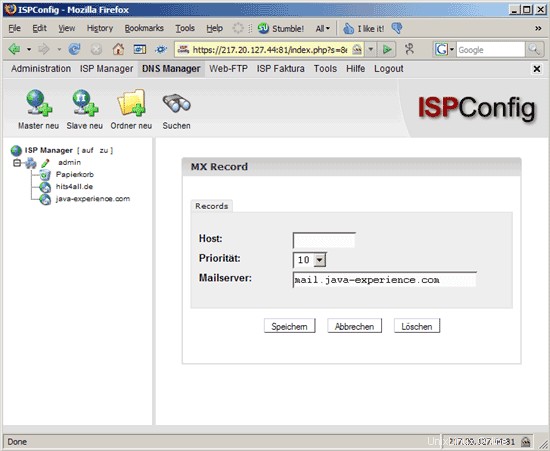
Y finalmente agregamos un registro SPF:
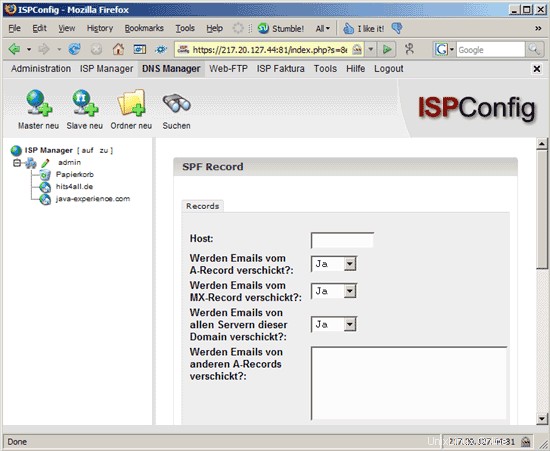
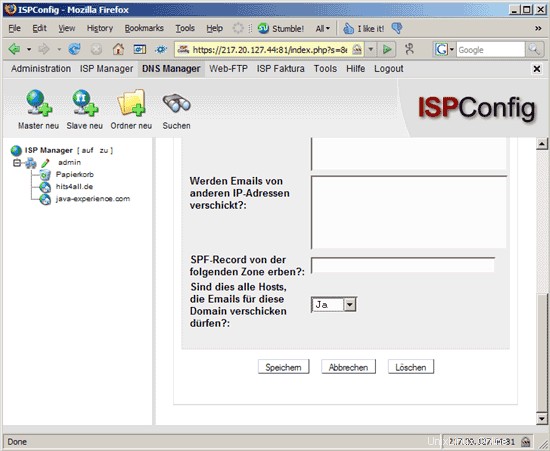
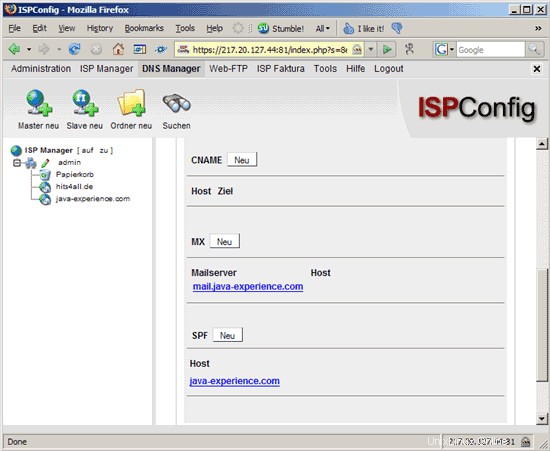
Eso es todo por la parte de ISPConfig, ahora tenemos que informar a providerdomain.de sobre los nuevos servidores de nombres para java-experience.com.
Cómo ejecutar su propio servidor de nombres con ISPConfig y providerdomain.de (Schlund) - Página 4
5 Configure los ajustes de DNS para java-experience.com en providerdomain.de
Iniciamos sesión de nuevo en nuestra interfaz web de providerdomain.de y luego hacemos clic en Bestandsübersicht (cartera de dominios). Luego hacemos clic en Domain bearbeiten (editar dominio) en la columna java-experience.com:
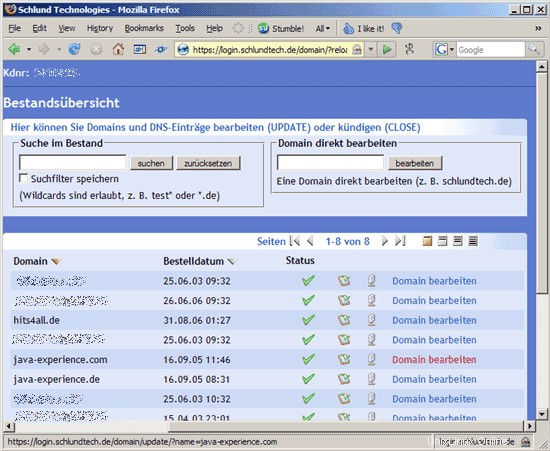
Vamos a la pestaña Nameserver-Einstellungen (configuración del servidor de nombres) nuevamente y seleccionamos nur zweiter Nameserver (solo servidor de nombres secundario):
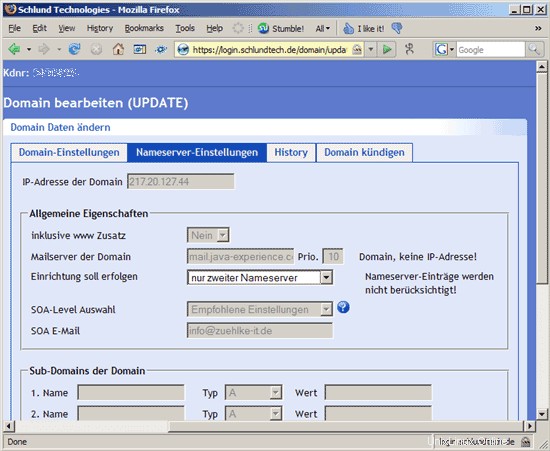
Luego vamos a la pestaña Domain-Einstellungen (configuración del dominio) del dominio java-experience.com. Nos desplazamos hasta la parte inferior donde se encuentran las configuraciones del servidor de nombres y completamos ns1.hits4all.de como servidor de nombres principal y ns10.schlundtech.de como servidor secundario y hacemos clic en Domain jetzt aktualisieren (modificar dominio ahora). Esta vez no necesitamos un registro adhesivo porque ns1.hits4all.de no está en el dominio java-experience.com.
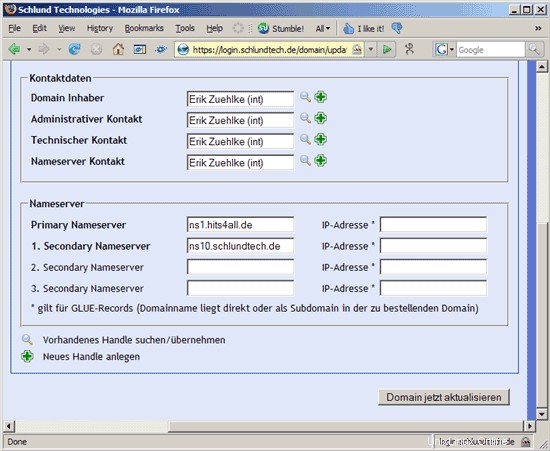
Dos mensajes de estado verdes indican que nuestros cambios fueron exitosos:
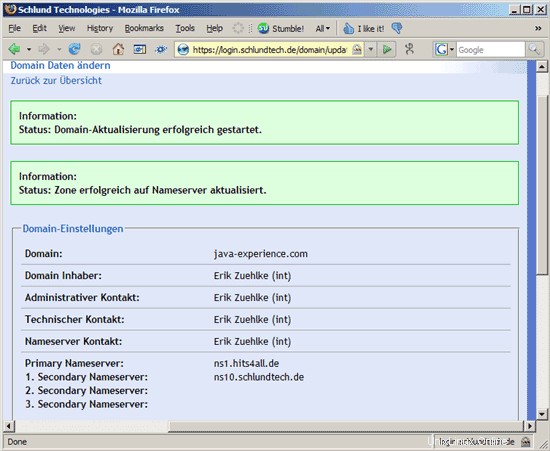
Eso es todo. A partir de ahora, ns1.hits4all.de y ns10.schlundtech.de servirán los registros DNS para java-experience.com.
6 Enlaces
- ISPConfig:http://www.ispconfig.org
- dominioproveedor.de:http://www.dominioproveedor.de
- ISPConfig con GoDaddy:https://www.howtoforge.com/ispconfig_dns_godaddy
- Cómo funciona el DNS tradicional:https://www.howtoforge.com/tradicional_dns_howto
- Sistema de nombres de dominio (Wikipedia):http://en.wikipedia.org/wiki/Domain_name_system
- SPF:http://www.openspf.org